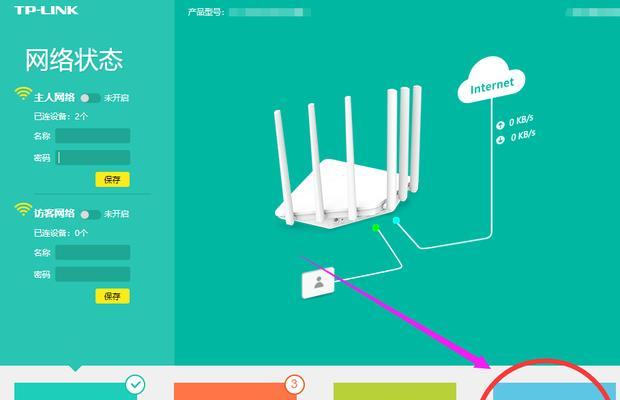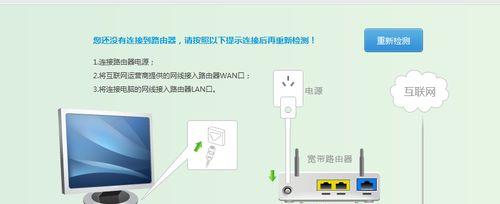在当今高科技的信息时代,网络已经成为了我们生活和工作中不可或缺的一部分。而在搭建一个稳定、高速的无线网络时,一个性能良好的电脑无线路由器是关键。本文旨在为您提供一个详尽的电脑无线路由器设置教程,帮助您轻松完成无线网络的搭建与配置。
一、选购合适的无线路由器
选购一台适合自己需求的无线路由器是设置的第一步。要根据以下几个核心因素进行挑选:
1.覆盖范围:根据您的使用环境大小选择覆盖范围合适的型号。
2.无线标准:目前主流为Wi-Fi6,它能提供更快的速度和更低的延迟。
3.端口数量:确定路由器是否具备足够的有线端口以满足您的需求。
4.安全功能:选择支持WPA3加密的路由器,保证无线网络的安全性。
5.品牌信誉:选择知名度高,用户口碑好的品牌,保障产品稳定性和后续的售后服务。
二、连接硬件设备
在开始设置前,您需要将路由器与电脑连接起来:
1.使用网线:将路由器的WAN口通过网线连接到您的电脑上。
2.连接电源:确保路由器和调制解调器(如果有的话)都接入电源并开启。
3.检查指示灯:查看路由器的指示灯状态,通常指示灯会显示网络连接的状况。
三、进入路由器设置界面
要正确设置无线路由器,首先要进入其设置界面:
1.确定IP地址:通常为192.168.1.1或192.168.0.1,可查看路由器底部标签获取。
2.输入网址:在电脑的浏览器中输入路由器的IP地址。
3.登录管理界面:输入出厂默认的登录用户名和密码(通常标签或说明书上有)。
四、进行基本设置
进入设置界面后,按照以下步骤操作:
1.更改管理员密码:为了安全,更改默认的登录密码是必要的。
2.设置网络类型:选择适合您接入商的网络类型(如PPPoE、动态IP等)。
3.配置上网账号:输入您的宽带账号和密码。
4.设置无线网络:创建您的Wi-Fi网络名称(SSID)和密码,注意安全性。
五、高级无线设置
为了获得最佳的无线网络体验,进行以下高级设置:
1.调整无线频段:选择5GHz或者2.4GHz频段,或通过双频合一来提高覆盖率和稳定性。
2.更改信道:避开干扰较大的信道,选择一个较为空闲的信道。
3.启用防火墙设置:开启路由器内置的防火墙功能,增强网络安全防护。
4.开启访客网络:设置一个访客网络,为来访的朋友提供临时访问权限。
六、检查与测试
设置完成后,需要检查与测试确保无线网络正常工作:
1.重启路由器:完成设置后,重启路由器使设置生效。
2.检查网络连接:尝试断开有线连接,确保可以正常通过Wi-Fi上网。
3.测试网速:使用网速测试网站检查Wi-Fi的实际下载和上传速度。
七、常见问题解决
在设置过程中,您可能会遇到一些常见的问题:
1.忘记密码:若忘记登录密码,可尝试重置路由器至出厂设置。
2.无法访问设置界面:检查网线连接和路由器IP地址是否正确。
3.网络不稳定:尝试更改无线信道,或升级路由器固件到最新版本。
八、
通过以上七个步骤,您应该能够顺利设置并优化您的电脑无线路由器。记住,正确配置无线网络是保障您的在线体验的关键。如果在设置过程中遇到任何问题,不妨参考本文提供的常见问题解决方法,或者咨询路由器提供商的专业支持。安全、快速、稳定的无线网络环境,将成为您日常学习、工作和休闲娱乐的强大后盾。